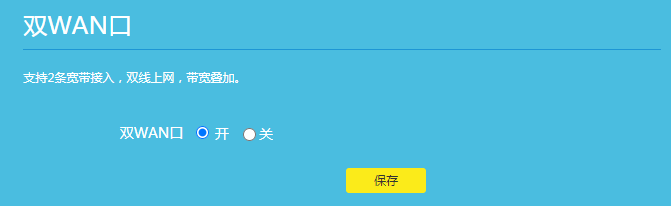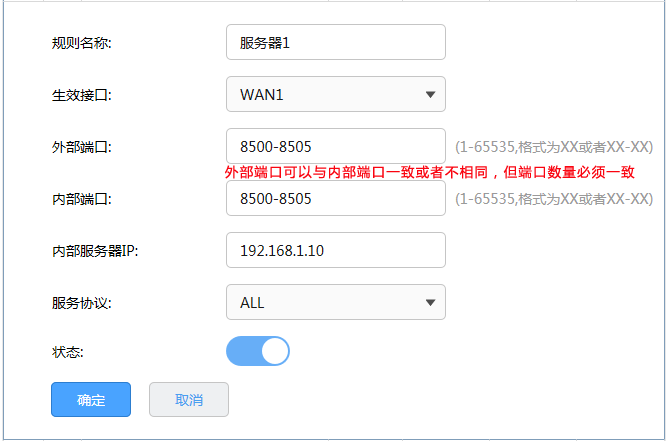一、V1版本TL-WR880N路由器:浏览器中输入:192.168.1.1——>“用户名”、“密码”都输入:admin——>点击“确定”,登录到设置界面

二、V2版本TL-WR880N路由器,在浏览器中输入192.168.1.1——>输入“管理员密码”,登录到设置界面。

三、V3版本TL-WR880N路由器,在浏览器中输入192.168.1.1 或者 tplogin.cn——>输入“管理员密码”,登录到设置界面。

重要说明:
目前TP-Link TL-WR880N路由器,有V1、V2、V3共3个硬件版本。可以在该路由器底部标签中查看到,Ver 后面的就是硬件版本,如下图所示。

V2、V3版本的TL-WR880N路由器的“管理员密码”,是第一次设置这台TL-WR880N路由器时,用户自己创建的。

四、设置无线WIFI,点击“无线设置”——>“基本设置”——>设置“SSID号”——>点击“保存”。

重要说明:
“SSID号”,就是TP-Link TL-WR880N路由器上的无线wifi名称。不要用中文汉字来设置,请用字母、数字进行设置。
五、点击“无线设置”——>“无线安全设置”——>选择“WPA-PSK/WPA2-PSK”——>设置“PSK密码”——>点击“保存”。